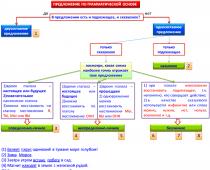Προτείνω να εξετάσετε τι είδους ζώα είναι - μορφές φωτογραφιών JPG και RAW, τι επηρεάζουν και πότε πρέπει να τους δώσετε προσοχή. Ποιο είναι το μέγεθος της φωτογραφίας και το βάρος του αρχείου, πώς μετρώνται και από τι εξαρτώνται.
Σχεδόν όλες οι φωτογραφικές μηχανές μπορούν να αποθηκεύσουν φωτογραφίες σε μορφή JPG (ακόμη και κάμερες τηλεφώνων και tablet). Όλες οι DSLR και οι μη DSLR, καθώς και οι προηγμένες compact, εκτός από το JPG, διαθέτουν τουλάχιστον RAW και RAW + και μερικές φορές TIFF.
Για να κατανοήσετε τις μορφές, πρέπει πρώτα να συμφωνήσετε σχετικά με το τι σημαίνει το "μέγεθος" της φωτογραφίας και το "βάρος" του αρχείου (φωτογραφία). Προτείνω να εξετάσουμε αυτές τις έννοιες σε πιο απτά αντικείμενα ... για παράδειγμα, σε καλούδια.
1 | Τι είναι ένα pixel:
 Το μέγεθος των αντικειμένων μετριέται σε μέτρα, το μέγεθος μιας φωτογραφίας είναι σε pixel (px).
Το μέγεθος των αντικειμένων μετριέται σε μέτρα, το μέγεθος μιας φωτογραφίας είναι σε pixel (px). Εάν μετρήσετε το μέγεθος αυτού του βάζου με μούρα, τότε θα είναι κάπου 10 εκατοστά σε ύψος και έτσι 13 εκατοστά σε πλάτος ... περίπου. Δηλαδή, έχουμε συνηθίσει να μετράμε αντικείμενα σε εκατοστά (μέτρα, χιλιόμετρα κ.λπ.). Αν μιλάμε για τη φωτογραφία του ίδιου αγγείου, τότε το αρχικό μέγεθος της φωτογραφίας είναι 7360 pixel (px) πλάτος επί 4912 pixel (px) ύψος. Αυτό είναι το μέγιστο μέγεθος φωτογραφίας που μπορεί να κάνει η φωτογραφική μου μηχανή Nikon. Για να δημοσιεύσετε αυτήν τη φωτογραφία στον ιστότοπο, το μέγεθος της φωτογραφίας μειώθηκε στα 1200px κατά 798px (γιατί, θα σας το πω λίγο αργότερα).
Τι είναι ένα Pixel; Οι φωτογραφίες που λαμβάνονται από ψηφιακές φωτογραφικές μηχανές ή ψηφιοποιούνται σε σαρωτή είναι ένας συνδυασμός μικροσκοπικών χρωματιστών τετραγώνων - εικονοστοιχεία... Εάν κάνετε μεγέθυνση σε οποιαδήποτε φωτογραφία, θα δείτε αυτά τα pixel. Όσο περισσότερα τέτοια pixel στη φωτογραφία, τόσο πιο λεπτομερής είναι η εικόνα.
 Ένα απόσπασμα μιας φωτογραφίας μεγεθύνεται χίλιες φορές - είναι ορατά τετράγωνα pixel.
Ένα απόσπασμα μιας φωτογραφίας μεγεθύνεται χίλιες φορές - είναι ορατά τετράγωνα pixel. 2 | Μπορούν τα pixel να μετατραπούν σε εκατοστά:
Αυτό ακριβώς συμβαίνει όταν χρειάζεται να εκτυπώσετε φωτογραφίες σε χαρτί. Εδώ χρειάζεστε έναν ακόμη δείκτη - την πυκνότητα των εικονοστοιχείων (ανάλυση), την οποία μπορεί να εκτυπώσει ο εκτυπωτής (ή άλλο μηχάνημα για εκτύπωση φωτογραφιών). Το πρότυπο εκτύπωσης για φωτογραφίες είναι 300 dpi (dpi είναι ο αριθμός των κουκκίδων ανά ίντσα). Για παράδειγμα, φωτογραφίες με ανάλυση 300 dpi χρησιμοποιούνται για εκτύπωση σε όμορφα γυαλιστερά περιοδικά.
Για να μην κουράζετε το μυαλό σας να διαιρέσετε το μέγεθος της φωτογραφίας με ανάλυση και να μετατρέψετε ίντσες σε εκατοστά, σε οποιοδήποτε πρόγραμμα προβολής και επεξεργασίας φωτογραφιών (για παράδειγμα, στο Photoshop) υπάρχει μια λειτουργία προβολής του μεγέθους της φωτογραφίας σε εκατοστά. Θα το χρειαστείτε για να καταλάβετε ποιο είναι το μέγιστο μέγεθος μιας φωτογραφίας σε καλή ποιότητα (με ανάλυση 300 dpi), μπορείτε να εκτυπώσετε σε χαρτί ή άλλα μέσα υλικού.
Για παράδειγμα, αυτή η φωτογραφία με τροπικά λουλούδια Frangispani μπορεί να εκτυπωθεί σε 61 cm επί 32 cm.
 Μέγεθος φωτογραφίας σε pixel και εκατοστά στο Photoshop
Μέγεθος φωτογραφίας σε pixel και εκατοστά στο Photoshop Για να μάθετε το μέγεθος της φωτογραφίας σε pixel και εκατοστάστο Photoshop, πρέπει να πατήσετε το συνδυασμό πλήκτρων Alt + Ctrl + I ή να μεταβείτε στο μενού Εικόνα (Εικόνα) Μέγεθος εικόνας (Μέγεθος εικόνας).
Ας επιστρέψουμε στην πραγματικότητα των ψηφιακών φωτογραφιών - σε pixel και μεγέθη φωτογραφιών σε pixel. Τι θα συμβεί αν μειώσετε τον αριθμό των pixel σε μια φωτογραφία; Η απάντηση είναι ότι η ποιότητα της φωτογραφίας θα χειροτερέψει. Για παράδειγμα, τράβηξα μια φωτογραφία του ίδιου βάζου με μούρα που στην αρχή του άρθρου και μείωσα το μέγεθος της φωτογραφίας σε πλάτος 150 pixel. Με αυτή τη μείωση, το πρόγραμμα καταστρέφει μερικά από τα pixel. Η φωτογραφία έχει γίνει μινιατούρα:
Τώρα ας προσπαθήσουμε να «τεντώσουμε» τη φωτογραφία σε ολόκληρη τη σελίδα:
 Η τεντωμένη εικόνα φαίνεται θολή και ασαφής
Η τεντωμένη εικόνα φαίνεται θολή και ασαφής Όπως μπορείτε να δείτε, η λεπτομέρεια δεν είναι η ίδια, αφού λείπουν μερικά από τα pixel (και μαζί με αυτά και οι λεπτομέρειες).
Φυσικά, εάν χρησιμοποιήσετε αυτήν τη μικρογραφία ως ένα μικρό εικονίδιο ή μια μικρή εικόνα σε μια παρουσίαση του Power Point, θα φαίνεται αρκετά φυσιολογικό, αλλά για εκτύπωση σε περιοδικό σε μισή σελίδα, σαφώς δεν είναι κατάλληλη.
3 | Ποιο μέγεθος φωτογραφίας (πόσα pixel) είναι το βέλτιστο:
Αν σκοπεύετε να εκτυπώσετε μια φωτογραφία κάποια μέρα, τότε αποθηκεύστε φωτογραφίες στην υψηλότερη δυνατή ανάλυση, που μόνο η φωτογραφική μηχανή σας θα επιτρέπει (διαβάστε προσεκτικά τις οδηγίες για τη φωτογραφική μηχανή σας για να προσαρμόσετε σωστά το μέγεθος της φωτογραφίας).
Σε ορισμένες περιπτώσεις, πρέπει να μειώσετε το μέγεθος των φωτογραφιών σας. Όπως έγραψα παραπάνω, για τον ιστότοπο μειώνω το μέγεθος της φωτογραφίας στα 1200 pixel στη μεγάλη πλευρά. Εάν ανεβάσετε μια φωτογραφία σε πλήρες μέγεθος, οι σελίδες του ιστότοπου θα χρειαστούν πολύ χρόνο για να φορτωθούν και αυτό μπορεί να μην αρέσει σε πολλούς επισκέπτες (για να μην αναφέρουμε τις μηχανές αναζήτησης Google και Yandex).
Το μέγεθος των φωτογραφιών μετριέται σε pixel (px). Ο αριθμός των pixel καθορίζει το μέγεθος της φωτογραφίας στις οθόνες των οθονών και το μέγεθος που μπορείτε να εκτυπώσετε τη φωτογραφία.
4 | Μέγεθος αρχείου ή "βάρος φωτογραφίας":
Ας ασχοληθούμε τώρα με το «φωτογραφικό βάρος». Συνέβη ιστορικά ότι υπάρχει μεγάλη σύγχυση σχετικά με αυτό το ζήτημα και το μέγεθος του αρχείου αναφέρεται συχνά ως "βάρος φωτογραφίας", το οποίο είναι πιο βολικό από το σωστό. Τα μεγέθη αρχείων μετρώνται σε megabyte (MB) ή kilobyte (KB). Και εδώ αξίζει να θυμηθούμε ότι, σε αντίθεση με τα κιλά, όπου 1 kg = 1000gr, 1 megabyte = 1024 kilobyte.
Πώς φαίνεται στην πράξη: ας φανταστούμε μια κατάσταση όπου η φωτογραφική μηχανή σας έχει μια κάρτα μνήμης με 64 GB (gigabytes) γραμμένη πάνω της. Αν κοιτάξετε πόσα byte υπάρχουν (επιλέξτε "ιδιότητες" στον υπολογιστή με το δεξί κουμπί του ποντικιού), αποδεικνύεται ότι υπάρχουν 63567953920 byte σε αυτήν την κάρτα μνήμης και αυτό είναι ίσο με 59,2 GB. Το πόσο μεγάλα αρχεία δημιουργεί η φωτογραφική μηχανή σας εξαρτάται από το πόσες φωτογραφίες χωράνε σε αυτήν την κάρτα μνήμης. Για παράδειγμα, έχω 830 αρχεία με φωτογραφίες σε μορφή RAW (διαβάστε παρακάτω για τις μορφές).
Τι καθορίζει το μέγεθος του αρχείου:
- Πρώτον, το μέγεθος της φωτογραφίας (αυτό που μετριέται με pixel): το αρχείο με την πρώτη φωτογραφία των μούρων (μέγεθος φωτογραφίας 7360x4912 px) είναι 5,2 MB και, μειωμένο σε 150 px, θα "ζυγίζει" 75,7 KB (σε 69 φορές λιγότερο).
- Δεύτερον, από τη μορφή (JPG, TIFF, RAW), η οποία περιγράφεται παρακάτω.
- Τρίτον, το μέγεθος του αρχείου (ή το "βάρος της φωτογραφίας") εξαρτάται από την ποσότητα των λεπτομερειών: όσο περισσότερες είναι, τόσο πιο "βαριά" είναι η φωτογραφία (η οποία είναι πιο σχετική με τη μορφή JPG).
 Περισσότερες λεπτομέρειες - περισσότερο βάρος
Περισσότερες λεπτομέρειες - περισσότερο βάρος Για παράδειγμα, εδώ σε αυτή τη φωτογραφία με μαϊμούδες από τη Σρι Λάνκα υπάρχουν πολλές μικρές καθαρές (στη γλώσσα των φωτογράφων, "αιχμηρές") λεπτομέρειες και το μέγεθος αρχείου με αυτήν τη φωτογραφία είναι 19,7 MB, το οποίο είναι σημαντικά μεγαλύτερο από τα μούρα σε ένα βάζο στο λευκό φόντο (5,2 MB).
Αν ρωτήσετε τι μέγεθος φωτογραφίας μπορώ να εκτυπώσω από μια φωτογραφία που ζυγίζει 2MB. Κανείς δεν μπορεί να σας απαντήσει μέχρι να μάθει τον αριθμό των pixel. Και είναι καλύτερα, φυσικά, να κοιτάξετε και τη φωτογραφία, καθώς σε κάποιους τεχνίτες αρέσει να βγάζουν μια φωτογραφία από τα βάθη του Διαδικτύου, να αυξάνουν τον αριθμό των pixel μέσω προγραμματισμού και μετά να την εκτυπώνουν στο εξώφυλλο ενός περιοδικού . Αποδεικνύεται όπως στο παραπάνω παράδειγμα με μια τεντωμένη φωτογραφία ενός αγγείου με πλάτος 150 px.
Το μέγεθος του αρχείου (συχνά αναφέρεται ως "βάρος φωτογραφίας") μετράται σε megabyte (MB) ή kilobyte (KB) και εξαρτάται από τη μορφή, το μέγεθος pixel και τις λεπτομέρειες της φωτογραφίας.
5 | Μορφές φωτογραφίας:
Και, τέλος, ερχόμαστε στο θέμα των μορφών εικόνας και του τύπου συμπίεσης του αρχείου, που επηρεάζει και το μέγεθος του αρχείου με τη φωτογραφία.
Σχεδόν όλες οι φωτογραφικές μηχανές μπορούν να αποθηκεύσουν φωτογραφίες Μορφή JPG(ακόμα και κάμερες σε τηλέφωνα και tablet). Είναι η πιο κοινή μορφή εικόνας και «καταλαβαίνεται» από όλους τους υπολογιστές και τα προγράμματα προβολής εικόνων. Σε μορφή JPG, οι φωτογραφίες μπορούν να μεταφορτωθούν σε κοινωνικά δίκτυα, να αναρτηθούν σε ένα ιστολόγιο, να προστεθούν σε αρχεία Word, Power Point και ούτω καθεξής. Το JPG μπορεί να υποβληθεί σε επεξεργασία σε Photoshop, Lightroom και άλλα προγράμματα επεξεργασίας εικόνας.
Από την πρακτική μου: αν θέλω να τραβήξω μια φωτογραφία για ένα κοινωνικό δίκτυο και να τη ανεβάσω γρήγορα, τότε είτε βγάζω μια φωτογραφία στο τηλέφωνό μου είτε βάζω τη μορφή αρχείου jpg στην κάμερά μου.
Ένα πράγμα που πρέπει να θυμάστε σχετικά με τη μορφή jpg είναι ότι είναι μια συμπιεσμένη μορφή και έχει αναλογίες συμπίεσης. Όσο μεγαλύτερη είναι η αναλογία συμπίεσης, τόσο μικρότερο είναι το μέγεθος του αρχείου λόγω της μείωσης της λεπτομέρειας και της ποιότητας της φωτογραφίας. Επομένως, δεν συνιστάται η πολλαπλή επεξεργασία και αποθήκευση (επανασυμπίεση) των ίδιων φωτογραφιών σε μορφή jpg.
 Όταν αποθηκεύετε ένα αρχείο σε μορφή jpg, επιλέγεται το επίπεδο συμπίεσης (παράδειγμα από το Photoshop).
Όταν αποθηκεύετε ένα αρχείο σε μορφή jpg, επιλέγεται το επίπεδο συμπίεσης (παράδειγμα από το Photoshop). Σε όλες τις DSLR και χωρίς DSLR, καθώς και σε προηγμένες compact, εκτός από JPG, υπάρχει τουλάχιστον RAW, και συχνά και TIFF.
Λίγη θεωρία:
- Μικρή φιλονικία(Αγγλικά Tagged Image File Format) είναι μια μορφή αποθήκευσης για εικόνες ράστερ γραφικών (συμπεριλαμβανομένων φωτογραφιών). Το TIFF έχει γίνει μια δημοφιλής μορφή για την αποθήκευση εικόνων με βαθύ χρώμα. Χρησιμοποιείται στη βιομηχανία εκτύπωσης, υποστηρίζεται ευρέως από εφαρμογές γραφικών.
- ΑΚΑΤΕΡΓΑΣΤΟΣ(Αγγλικά ακατέργαστο - ακατέργαστο, μη επεξεργασμένο) - μια ψηφιακή μορφή φωτογραφίας που περιέχει ακατέργαστα δεδομένα που λαμβάνονται από μια φωτομήτρα (το πράγμα που αντικατέστησε το φιλμ στις ψηφιακές φωτογραφικές μηχανές).
Προσωπικά, δεν βγάζω ποτέ φωτογραφίες σε μορφή TIFF. Δεν μπορώ καν να σκεφτώ γιατί το χρειάζομαι, αν υπάρχει RAW. Μπορώ να χρησιμοποιήσω το μη συμπιεσμένο TIFF για να αποθηκεύσω φωτογραφίες που ακόμα σκοπεύω να ολοκληρώσω στο Photoshop.
6 | Πλεονεκτήματα και μειονεκτήματα της μορφής RAW:
Έχω σχεδόν πάντα μια μορφή RAW στην κάμερά μου, αφού πρόκειται να επεξεργαστώ (επεξεργάζομαι) μια φωτογραφία στο Lightroom ή στο Photoshop. Το RAW έχει μια σειρά από σημαντικά μειονεκτήματα:
- Δεν υπάρχει τρόπος προβολής αρχείων χωρίς μετατροπή. Δηλαδή, για να προβάλετε φωτογραφίες σε μορφή RAW, χρειάζεστε ένα ειδικό πρόγραμμα που να υποστηρίζει αυτήν τη μορφή εικόνας.
- Μεγαλύτερο μέγεθος αρχείου από όταν αποθηκεύεται σε JPEG (από τη φωτογραφική μηχανή Nikon D800, το μέγεθος αρχείου με μια φωτογραφία σε μορφή RAW είναι 74-77 MB). Αυτό σημαίνει ότι λιγότερες φωτογραφίες χωράνε σε μια μονάδα flash.
- Το RAW δεν μπορεί να μεταφορτωθεί σε κοινωνικά δίκτυα, ιστολόγια και μερικές φορές ακόμη και να αποσταλεί μέσω ταχυδρομείου. Αρχικά, πρέπει να μετατρέψετε το RAW σε έναν μετατροπέα RAW (για παράδειγμα, το Adobe Camera Raw) που υποστηρίζει τον τύπο αρχείου από το μοντέλο της κάμεράς σας.
Γιατί οι επαγγελματίες φωτογράφοι προτιμούν συχνά το RAW από το JPG; Επειδή RAW:
 Αποθηκεύστε αυτό το άρθρο ως αναμνηστικό στο Pinterest
Αποθηκεύστε αυτό το άρθρο ως αναμνηστικό στο Pinterest - δίνει περισσότερες επιλογές για διόρθωση εικόνας: ισορροπία λευκού, αντίθεση, κορεσμό, φωτεινότητα και επίπεδο θορύβου,
- σας επιτρέπουν να διορθώσετε περισσότερες εικόνες χωρίς την εμφάνιση ελαττωμάτων,
- επιτρέπει τη λεπτή διόρθωση των ατελειών του φακού (βινιετάρισμα, χρωματική εκτροπή).
Έτσι, αν σκοπεύετε να επεξεργαστείτε τις φωτογραφίες σας με τον πιο διεξοδικό τρόπο στο Photoshop ή στο Lightroom, νιώθοντας διακριτικά τα «τεχνουργήματα» και τους μεσαίους τόνους, τις «υπερέκθεση» και τις «βουτιές» στις σκιές, τότε τραβήξτε σε RAW. Απλώς να θυμάστε ότι για να έχετε ένα καλό αποτέλεσμα, πρέπει να κατανοήσετε τις ρυθμίσεις και τη λειτουργία των μετατροπέων RAW. Σκεφτείτε αν το χρειάζεστε αυτό πονοκέφαλο? Μήπως θα έπρεπε να φωτογραφίζετε σε JPG και να αφιερώνετε περισσότερο χρόνο στη χαλάρωση και όχι στον υπολογιστή σας;
Πιθανώς, συχνά βλέπετε μια υπογραφή σε ιστότοπους που υποδεικνύει το μέγεθος του αρχείου. Κανείς δεν υπογράφει ο ίδιος αυτόν τον δείκτη. Αυτό το ζήτημα λύνεται γράφοντας μια συνάρτηση σε php. Ως αποτέλεσμα, θα εμφανίσει μια γραμμή όπως αυτή:
Μέγεθος αρχείου: 2,3 Mb
Είναι πολύ βολικό σε περίπτωση λήψης οποιουδήποτε υλικού από τον ιστότοπο. Ας ξεκινήσουμε λοιπόν.
Δημιουργήστε μια συνάρτηση PHP που καθορίζει το μέγεθος του αρχείου
Η λειτουργία θα είναι αρκετά απλή και απλή. Χρησιμοποιεί τρεις ενσωματωμένες λειτουργίες:Το αρχείο υπάρχει- ελέγξτε για την παρουσία του καθορισμένου αρχείου ή καταλόγου.
μέγεθος αρχείου- καθορίστε το μέγεθος του αρχείου. Επιστρέφει το αποτέλεσμα σε byte. Εάν το αρχείο είναι μεγαλύτερο από 2 GB, τότε, ανάλογα με τον διακομιστή, ενδέχεται να εμφανίσει εσφαλμένο αποτέλεσμα.
γύροςείναι μια ενσωματωμένη συνάρτηση που περικόπτει την εμφανιζόμενη τιμή σε έναν ακέραιο και ένα δέκατο μετά το διαχωριστικό κουκκίδων.
Η συνάρτηση ελέγχει την ύπαρξη του ίδιου του αρχείου και, στη συνέχεια, προσπαθεί διαδοχικά να προσδιορίσει πόσο μεγάλο είναι το μέγεθος του αρχείου - εάν είναι περισσότερα από 1024 byte, τότε το αποτέλεσμα πρέπει να εξάγεται σε MB, εάν είναι περισσότερα από 1024 MB, τότε θα πρέπει να εξάγεται σε ΓΙΓΑΜΠΑΪΤ. Και στο τέλος κάθε γύρου, η ενσωματωμένη συνάρτηση στρογγυλοποίησης στρογγυλοποιεί το αποτέλεσμα από πολλά ψηφία σε μια ακέραια τιμή και ένα δεκαδικό ψηφίο με διαχωριστικό.
Τώρα δημιουργούμε το αρχείο συνάρτησης. Είναι σύνηθες να διατηρείτε τέτοια αρχεία σε ξεχωριστό φάκελο. Για παράδειγμα λειτουργία.
Κώδικας PHP(αρχείο λειτουργία.php)
Τα // ορίσματα συνάρτησης θα είναι η διαδρομή προς το αρχείο
συνάρτηση get_filesize (αρχείο $)
{
// μετάβαση στο αρχείο
εάν (! file_exists ($αρχείο)) επιστρέψτε "Το αρχείο δεν βρέθηκε";
// καθορίστε τώρα το μέγεθος του αρχείου σε μερικά βήματα
$ μέγεθος αρχείου = μέγεθος αρχείου (αρχείο $);
// Εάν το μέγεθος είναι μεγαλύτερο από 1 KB
if ($μέγεθος αρχείου> 1024)
{
// Εάν το μέγεθος του αρχείου είναι μεγαλύτερο από Kilobyte
// είναι προτιμότερο να εμφανίζεται σε megabyte. Υπολογίζουμε εκ νέου σε MB
if ($μέγεθος αρχείου> 1024)
{
$ μέγεθος αρχείου = ($ μέγεθος αρχείου / 1024);
// Και αν το αρχείο είναι μεγαλύτερο από 1 megabyte, τότε ελέγξτε
// Είναι περισσότερο από 1 Gigabyte
if ($μέγεθος αρχείου> 1024)
{
$ μέγεθος αρχείου = ($ μέγεθος αρχείου / 1024);
επιστροφή μεγέθους αρχείου $. "GB";
}
αλλού
{
$ μέγεθος αρχείου = γύρος ($ μέγεθος αρχείου, 1);
επιστροφή μεγέθους αρχείου $. "MB";
}
}
αλλού
{
$ μέγεθος αρχείου = γύρος ($ μέγεθος αρχείου, 1);
επιστροφή μεγέθους αρχείου $. "KB";
}
}
αλλού
{
$ μέγεθος αρχείου = γύρος ($ μέγεθος αρχείου, 1);
επιστροφή μεγέθους αρχείου $. "byte";
}
}
?>
Έχουμε δημιουργήσει μια συνάρτηση. Τότε μένει να το εφαρμόσουμε.
Κώδικας PHP
include_once "function / function.php"; // συμπεριλάβετε το αρχείο με τη συνάρτηση
// Εισαγάγετε μια διαδρομή ή μια μεταβλητή με μια διαδρομή προς επεξεργασία από μια συνάρτηση
$ size = get_filesize ("εικόνες / photo.jpg");
echo "Μέγεθος αρχείου: ". μέγεθος $.""; // εμφανίζει το αποτέλεσμα με το μέγεθος
?>
Όλα είναι έτοιμα! Χρησιμοποιήστε το για την υγεία σας!
Ευχαριστώ για την προσοχή! Και καλή επιτυχία στη δουλειά σας!
Στα συστήματα Windows 7, 8, XP και 10, υπάρχει ένα κρυφό αρχείο pagefile.sys σε όλο το σύστημα που ονομάζεται αρχείο σελιδοποίησης. Χρησιμοποιείται ως εικονική RAM ( ΕΜΒΟΛΟ) συμπληρώνοντας το φυσικό όταν δεν είναι αρκετό. Οι χρήστες αναρωτιούνται πώς να το ρυθμίσουν σωστά και ποιο είναι το βέλτιστο μέγεθός του; Αυτό θα είναι το θέμα αυτού του άρθρου.
Επίσης αποθηκεύει αχρησιμοποίητα δεδομένα από προγράμματα και εφαρμογές ( για παράδειγμα όταν είναι κατεστραμμένα και αχρησιμοποίητα). Δεδομένου ότι το αρχείο βρίσκεται στον σκληρό δίσκο, τότε όλες οι κλήσεις σε αυτό συνδέονται άμεσα με το δίσκο, ο οποίος είναι πολύ πιο αργός μνήμη τυχαίας προσπέλασης... Επομένως, το σύστημα το χρησιμοποιεί μόνο σε ακραίες περιπτώσεις ( όταν δηλαδή δεν υπάρχει αρκετή φυσική RAM).
Δεν υπάρχει καθολική οδηγία για τη σωστή ρύθμιση του μεγέθους αυτού του αρχείου, καθώς οι πόροι του υπολογιστή δαπανώνται διαφορετικά για τον καθένα, τα χαρακτηριστικά του υπολογιστή είναι επίσης διαφορετικά. Επομένως, πρέπει να εστιάσετε στις ανάγκες σας.
Εάν απενεργοποιήσετε το αρχείο σελιδοποίησης, τότε εάν δεν υπάρχει επαρκής μνήμη RAM, θα εμφανιστεί ένα αντίστοιχο σφάλμα και οι εφαρμογές που χρησιμοποιούνται θα εξέλθουν απροσδόκητα. Για να αποφύγετε αυτό, πρέπει να ορίσετε το βέλτιστο μέγεθος αρχείου σελιδοποίησης. Θα σας δείξω πώς να το κάνετε αυτό χρησιμοποιώντας τα Windows 7 ως παράδειγμα. Αυτές οι οδηγίες θα είναι σχετικές με άλλες εκδόσεις και μεγέθη bit ( x32 και x64).
Βέλτιστα κριτήρια μεγέθους αρχείου σελιδοποίησης
Από προεπιλογή, τα Windows καθορίζουν αυτόματα το μέγεθός τους χρησιμοποιώντας τον δικό τους τύπο. Αυτό δεν είναι πάντα αποτελεσματικό. Σε ορισμένες περιπτώσεις, η αλλαγή του αρχείου σελιδοποίησης μπορεί να βελτιώσει σημαντικά την απόδοση.
Είναι απαραίτητο να προσδιορίσετε τη μέγιστη ποσότητα μνήμης RAM που καταναλώνετε όταν εργάζεστε σε υπολογιστή. Στη συνέχεια, πρέπει να συγκρίνετε αυτά τα δεδομένα με τη φυσική ποσότητα μνήμης RAM και, εάν είναι ανεπαρκής, να συμπληρώσετε το μέγεθος του αρχείου σελιδοποίησης. Επιτρέψτε μου να σας δείξω πώς μπορεί να γίνει αυτό με ένα παράδειγμα.
Εκκινήστε όλα τα πιθανά προγράμματα, εφαρμογές, παιχνίδια και όλα όσα θεωρητικά θα χρησιμοποιούσατε ταυτόχρονα. Στη συνέχεια, ξεκινήστε τη διαχείριση εργασιών ( ctrl + alt + delete), και δείτε την ποσότητα της μνήμης που χρησιμοποιείται. Αυτή είναι η ποσότητα μνήμης RAM που πρέπει να παρέχεται στον υπολογιστή.
Με βάση αυτά τα δεδομένα, μπορείτε να ορίσετε το βέλτιστο μέγεθος. Η παραπάνω εικόνα δείχνει τη χρήση μνήμης 1,60 gigabyte. Με μέγιστο 2. Αυτό σημαίνει ότι το αρχείο σελιδοποίησης δεν χρησιμοποιείται σε αυτήν την περίπτωση και μπορεί να απενεργοποιηθεί. Αλλά αυτό είναι μόνο ένα παράδειγμα!
Η απενεργοποίηση του αρχείου σελιδοποίησης δεν συνιστάται καθόλου, ωστόσο, μπορείτε να το κάνετε μόνο εάν είστε βέβαιοι ότι δεν μπορείτε να χρησιμοποιήσετε περισσότερη μνήμη από την ποσότητα της φυσικής μνήμης και εάν δεν είναι απαραίτητες οι αποθήκες μνήμης. Θα πρέπει επίσης να ληφθεί υπόψη ότι ορισμένες εφαρμογές απαιτούν την υποχρεωτική παρουσία αυτού του αρχείου και δεν θα λειτουργήσουν χωρίς αυτό.
Εάν η τιμή ήταν μεγαλύτερη από τη μέγιστη ( δηλαδή πάνω από 2), τότε θα ήταν απαραίτητο να ορίσετε το μέγεθος ίσο με την ποσότητα μνήμης που καταναλώνεται + απόθεμα ( 50% ). Κάτι τέτοιο θα ήταν ασφαλές. Στις περισσότερες περιπτώσεις, δεν είναι δυνατό να γνωρίζουμε ακριβώς αυτό το μέγιστο, και ως εκ τούτου, χρησιμοποιούνται κατά προσέγγιση κανόνες που ασφαλίζουν έναντι σφαλμάτων έλλειψης μνήμης RAM.
Όσο λιγότερη φυσική, RAM, τόσο πιο εικονική. Παρακάτω είναι ένας πίνακας που δείχνει τις τιμές εάν ο υπολογιστής δεν χρησιμοποιούσε περισσότερα από 4 gigabyte μνήμης RAM.
Όλα εξαρτώνται από τις ανάγκες του χρήστη. Κάποιος ακόμη και 16 gigabyte μπορεί να μην είναι αρκετά, αλλά κάποιος ακόμη και 1 gigabyte θα είναι αρκετό και δεν θα προκύψουν σφάλματα.
Λάβετε υπόψη ότι το μέγιστο και το ελάχιστο μέγεθος έχουν οριστεί να είναι τα ίδια. Αυτό γίνεται για να απαλλαγούμε από τον κατακερματισμό. Σχετικό μόνο αν έχετε σκληρό δίσκο.
Μπορείτε επίσης να πραγματοποιήσετε ένα πείραμα "πληκτρολογώντας". Μειώστε το μέγεθος του αρχείου σελιδοποίησης μέχρι να εμφανιστεί ένα σφάλμα εκτός μνήμης και να σταματήσει στο μέγεθος που δεν υπήρχε.
Αφού διάβασα διάφορα φόρουμ, κατέληξα στο συμπέρασμα ότι με 8 gigabyte μνήμης RAM, οι περισσότεροι χρήστες δεν είχαν ποτέ προβλήματα με το αρχείο σελιδοποίησης, και αν είχαν, απλώς το ενεργοποιούσαν στο ελάχιστο μέγεθος. Σε άλλες περιπτώσεις ( όταν η μνήμη είναι λιγότερη) γίνονταν συχνά λάθη. Βγάλτε τα δικά σας συμπεράσματα.
Αυξήστε και απενεργοποιήστε το αρχείο σελιδοποίησης των Windows 7
Για αρχάριους χρήστες, θα σας δείξω πώς να το αλλάξετε. Για να τεθούν σε ισχύ οι αλλαγές, πρέπει να επανεκκινήσετε τον υπολογιστή σας.
Μεταβείτε στο μενού Έναρξη >> Πίνακας Ελέγχου ( μεγάλα εικονίδια) >> Μετρητές και εργαλεία απόδοσης.

Μεταβείτε στις ρυθμίσεις οπτικών εφέ.

Στην καρτέλα "Για προχωρημένους", μπορείτε να μεταβείτε στο παράθυρο ρυθμίσεων του αρχείου σελιδοποίησης. Το μέγεθος ή η πλήρης απενεργοποίηση του υποδεικνύεται εδώ.

Είμαι έτοιμος να απαντήσω σε ερωτήσεις στα σχόλια.
Πώς αποφασίσατε να χρησιμοποιήσετε το αρχείο swap;
Αν μιλάμε για πληροφορίες γενικά, μετριέται σε BYTES. Η μέτρηση σε αυτές τις μονάδες ξεκίνησε το μακρινό 1956. Τότε αυτή η τιμή ήταν αρκετά αρκετή. Για να γίνει πιο σαφές για ποια τιμή μιλάμε, θα σας πω ότι 1 byte = 1 χαρακτήρας. Με την ανάπτυξη της τεχνολογίας, ο όγκος των πληροφοριών έχει επίσης αυξηθεί και δεν είναι βολικό να μετράται μεγάλος όγκος πληροφοριών σε BYTES. Στη συνέχεια εμφανίστηκαν τα προθέματα KILO-BYT (KB), MEGA-BYT (MB), GIGA-BYT (GB), TERA-BYT (TB) κ.λπ.
Για να καταλάβετε πόσο μεγάλες ή μικρές είναι αυτές οι τιμές, θα δώσω την ακόλουθη σύγκριση:
- 1KB (ένα kilobyte) = 1024 byte, και αυτός είναι ο όγκος των πληροφοριών σε περίπου ένα τυπωμένο φύλλο μορφής Α4.
- 1MB (ένα megabyte) = 1024 kilobyte, και αυτός είναι ο όγκος των πληροφοριών ήδη σε έναν αξιοπρεπή όγκο 600-700 σελίδων!
- 1 GB (ένα gigabyte) = 1024 megabyte, και αυτή είναι ήδη μια ολόκληρη βιβλιοθήκη με 1024 βιβλία 600 σελίδων!
- 1 TB (ένα terabyte) = 1024 gigabyte, αυτή η ποσότητα πληροφοριών είναι συγκρίσιμη με τη μέση ευρωπαϊκή βιβλιοθήκη, η οποία περιέχει περίπου 8 εκατομμύρια βιβλία. Για παράδειγμα, υπάρχουν περίπου 43 εκατομμύρια αντικείμενα στη Ρωσική Κρατική Βιβλιοθήκη.
Τώρα ας συγκρίνουμε την ποσότητα και το είδος των πληροφοριών στα μέσα στα οποία μπορούν να καταγραφούν αυτές οι πληροφορίες.
- Δισκέτα 1,44 MB. Μια φορά κι έναν καιρό, μια δισκέτα ήταν το κύριο διαθέσιμο μέσο για ψηφιακές πληροφορίες. υπήρχαν πραγματικά πολλά να γράψω σε αυτό. Τώρα οι δισκέτες χρησιμοποιούνται κυρίως από τους λογιστές για την αποθήκευση ηλεκτρονικών κλειδιών και υπογραφών. Ο λόγος είναι ασήμαντος - δεν υπάρχει αρκετός χώρος σε μια δισκέτα για την αποθήκευση ενημερωμένων πληροφοριών. Μία ή δύο φωτογραφίες που τραβήχτηκαν σε κινητό τηλέφωνο με κάμερα 3 megapixel μπορούν να εγγραφούν σε δισκέτα. πέντε, δέκα έγγραφα Word, Excel.
- Μονάδα flash USB χωρητικότητας 1 GB. Ο πιο βολικός φορέας πληροφοριών αυτή τη στιγμή. Πήρα τη χωρητικότητα του 1GB flash drive για την πολλαπλότητα του λογαριασμού, αλλά γενικά, τη στιγμή που γράφονται αυτές οι γραμμές, υπάρχουν 64GB flash!
Τι μπορεί να εγγραφεί σε μονάδα flash 1 GB: μία ταινία σχετικά καλής ποιότητας. περίπου 200 αρχεία μουσικής σε μορφή .mp3. περίπου 200 φωτογραφίες καλής ποιότητας; πολλά μικρά έγγραφα και προγράμματα.
- Δίσκος CD χωρητικότητας 700MB. Μπορείτε να εγγράψετε σε ένα CD: μία ταινία σε μορφή .avi, σε σχετικά καλή ποιότητα. περίπου 150 αρχεία μουσικής σε μορφή .mp3. περίπου 150 φωτογραφίες καλής ποιότητας. πολλά μικρά έγγραφα και προγράμματα.
- Δίσκος DVD χωρητικότητας 4,7 GB. Σε δίσκο DVD μπορείτε να εγγράψετε: μία ταινία σε μορφή DVD ή HDTV. 4-5 ταινίες σε καλή ποιότητα μορφής .avi. περίπου 1200 αρχεία μουσικής σε μορφή .mp3. περίπου 1000 φωτογραφίες καλής ποιότητας. πάρα πολλά έγγραφα και προγράμματα.
- Winchester χωρητικότητας 120 GB. Εδώ, για να μην ζωγραφίζω πάνω από τα έγγραφα, θα συγκρίνω με τον αριθμό των ταινιών που μπορούν να εγγραφούν σε έναν τέτοιο σκληρό δίσκο. Έτσι, σε έναν σκληρό δίσκο 120 GB, μπορείτε να εγγράψετε 25 ταινίες σε ποιότητα DVD ή HDTV!
Τώρα ας δούμε εκ περιτροπής πώς να προσδιορίσουμε το μέγεθος ενός δίσκου, ενός αρχείου ή ενός φακέλου.
Στα Windows, μπορείτε να προσδιορίσετε το μέγεθος ενός αρχείου, φακέλου ή δίσκου στο EXPLORER. Μπορείτε να ξεκινήσετε το "Explorer" κάνοντας διπλό κλικ στο ΑΡΙΣΤΕΡΟ κουμπί του ποντικιού στη συντόμευση "My Computer" στην επιφάνεια εργασίας ή χρησιμοποιώντας το συνδυασμό πλήκτρων "Win + E".
Εάν, για παράδειγμα, θέλετε να μάθετε πόσος ελεύθερος χώρος έχει απομείνει στο δίσκο, ιδίως σε μια μονάδα flash, κάντε δεξί κλικ στην εικόνα ενός αφαιρούμενου δίσκου, συνήθως επισημαίνεται ως "Αφαιρούμενος δίσκος (F :) " ή "Όνομα της μονάδας flash (F :) ", Όπως στην εικόνα:
Κάντε λοιπόν κλικ με το ΔΕΞΙ κουμπί του ποντικιού στην εικόνα ενός αφαιρούμενου δίσκου - μονάδας flash και επιλέξτε το στοιχείο "Ιδιότητες" στο μενού που ανοίγει, στο κάτω μέρος. Μετά από αυτό, ανοίγει ένα παράθυρο:

Εδώ μπορείτε να δείτε πόσο απασχολημένος (επισημαίνεται με μπλε χρώμα), πόσο ελεύθερος (επισημασμένος με ροζ) και πόσος συνολικός χώρος στο δίσκο.
Έτσι, μπορείτε να μάθετε τον υπόλοιπο ελεύθερο χώρο όχι μόνο στη μονάδα flash, αλλά και σε οποιονδήποτε αφαιρούμενο ή λογικό δίσκο του σκληρού δίσκου.
Το σχήμα για τον προσδιορισμό του μεγέθους ενός αρχείου ή φακέλου είναι το ίδιο με ένα δίσκο. Εκείνοι. βρείτε το επιθυμητό αρχείο ή φάκελο στο δίσκο, κάντε κλικ σε αυτό(α) με το ΔΕΞΙ κουμπί του ποντικιού και δείτε "Ιδιότητες".

Όλες οι πληροφορίες που χρειάζεστε θα είναι εκεί.

Εάν θέλετε να μάθετε το μέγεθος μιας ομάδας αρχείων ή φακέλων, τότε πρέπει να τα επιλέξετε και να κάνετε τις ίδιες λειτουργίες, π.χ. κάντε κλικ με το ΔΕΞΙ κουμπί του ποντικιού σε ένα από τα επιλεγμένα αρχεία ή φακέλους, επιλέξτε "Ιδιότητες" και δείτε το μέγεθος.
Ναι, το δεύτερο μέρος του μαθήματος δεν εμπίπτει ακριβώς στην επικεφαλίδα "Βασικά στοιχεία του υπολογιστή", αλλά παρόλα αυτά. Εάν έχετε οποιεσδήποτε ερωτήσεις, μπορείτε πάντα να τις ρωτήσετε στα σχόλια.
Πρώτα απ 'όλα, ας πούμε ότι εδώ θα μιλήσουμε για συστήματα αρχείων FAT και NTFS, ως τα πιο συνηθισμένα, και τίποτα δεν θα ειπωθεί για τα συστήματα αρχείων που χρησιμοποιούνται σε συστήματα εκτός των Windows, καθώς τέτοια συστήματα είναι έξω από τη σφαίρα ενδιαφερόντων του συγγραφέα. Και τώρα - στο σημείο.
Φαίνεται, τι είδους ασάφεια μπορεί να υπάρχει αν μιλάμε για το μέγεθος του αρχείου. Πόσα δεδομένα έχουν γραφτεί σε αυτό, αυτό είναι το μέγεθος (ή το μήκος). Πόσα byte υπάρχουν από την αρχή μέχρι το τέλος (και αυτός ο αριθμός καταγράφεται στο σύστημα αρχείων ως το μέγεθος του αρχείου), έτσι είναι το μέγεθος, σωστά; Όπως είπε ο Shelmenko ο batman, έτσι είναι, αλλά μόνο τρία κομμάτια δεν είναι έτσι.
Κάνε ένα πείραμα. Πάρτε οποιοδήποτε εκτελέσιμο αρχείο και αντιγράψτε το με την εντολή
αντιγράψτε κάτι.exe κάτι άλλο.exe
Εάν το έχετε ξανασυναντήσει, γνωρίζετε ήδη ότι το αρχείο που θα προκύψει θα είναι πολύ μικρότερο από το πρωτότυπο και δεν θα είναι αντίγραφο. Ο λόγος είναι απλός: το πρόγραμμα αντιγραφής, που ξεκίνησε χωρίς την παράμετρο / b, αντιγράφει το αρχείο μέχρι να συναντήσει ένα byte με κωδικό 27h, ο χαρακτήρας αυτός ονομάζεται "τέλος αρχείου".
Έτσι, έχουμε ήδη δύο διαφορετικά σημάδια τέλους αρχείου - από τον αριθμό που γράφεται στο σύστημα αρχείων και από ένα ειδικό byte στο σώμα του αρχείου. Είναι αλήθεια ότι αξίζει να σημειωθεί ότι το δεύτερο χαρακτηριστικό έχει παραμείνει από την εποχή που τα αρχεία βασίζονταν κυρίως σε κείμενο και τώρα πρακτικά δεν χρησιμοποιείται.
Σε συστήματα αρχείων που χρησιμοποιούν συμπλέγματα και το FAT και το NTFS αναφέρονται ακριβώς σε τέτοια συστήματα αρχείων, υπάρχει επίσης ένα τρίτο μέγεθος - το μέγεθος του αρχείου στο δίσκο, δηλαδή το συνολικό μέγεθος των συμπλεγμάτων που έχουν εκχωρηθεί σε αυτό το αρχείο. Στα συστήματα αρχείων FAT, αυτό το μέγεθος είναι μεγαλύτερο ή ίσο με το μέγεθος του ίδιου του αρχείου. Η διαφορά μεταξύ των μεγεθών, εάν υπάρχουν, - η λεγόμενη ουρά ενός αρχείου - είναι σπατάλη χώρου στο δίσκο, πληρωμή για την τοποθέτηση αρχείων σε συμπλέγματα και όχι από άκρο σε άκρο, αν και συστήματα αρχείων με τέτοια διάταξη υπάρχουν επίσης αρχεία. 
Ωστόσο, μερικές φορές αυτό το μέρος χρησιμοποιείται. Ειδικότερα, την εποχή των δισκέτας, υπήρχαν προγράμματα που επέτρεπαν την εγγραφή δεδομένων στις άκρες των αρχείων, προκειμένου να μεταφερθούν κρυφά πληροφορίες σε τέτοιες δισκέτες. Εξάλλου, είναι αδύνατο να αποκτήσετε πρόσβαση στις ουρές των αρχείων με τυπικά μέσα.
Εάν συμπεριλάβουμε NTFS, τότε η εικόνα θα συμπληρωθεί με νέες πινελιές.
Πρώτα απ 'όλα, το μέγεθος του αρχείου στο δίσκο μπορεί να είναι μικρότερο από το πραγματικό μέγεθος αρχείου.
Εάν το σώμα του αρχείου τοποθετηθεί στην ελεύθερη περιοχή της εγγραφής αρχείου MFT, τότε αυτό το αρχείο δεν καταλαμβάνει κανένα σύμπλεγμα στο δίσκο. 
Το μέγιστο μέγεθος ενός τέτοιου αρχείου εξαρτάται από το μέγεθος εγγραφής και είναι περίπου 600 byte για μια μικρή εγγραφή (1 KB) και 3600 για μια μεγάλη εγγραφή (4 KB). Ωστόσο, θα πρέπει να σημειωθεί ότι μέχρι πρόσφατα τα Windows έδειχναν το μέγεθος ενός τέτοιου αρχείου στο δίσκο ίσο με ένα σύμπλεγμα, αν και στην πραγματικότητα κανένα σύμπλεγμα δεν είχε εκχωρηθεί στο αρχείο.
Εάν ένα αρχείο είναι συμπιεσμένο, τότε το μέγεθός του στο δίσκο μπορεί να είναι αισθητά μικρότερο από το πραγματικό μήκος του αρχείου (την ποσότητα των δεδομένων σε αυτό). 
Τα λεγόμενα αραιά αρχεία περιπλέκουν επιπλέον την εικόνα. Περιέχουν χρήσιμα δεδομένα μόνο σε ορισμένα μέρη του αρχείου και το υπόλοιπο αρχείο δεν χρησιμοποιείται καθόλου. Πάρτε για παράδειγμα το αρχείο καταγραφής αλλαγών \ $ Extend \ $ UsnJrnl, το οποίο είναι διαθέσιμο σχεδόν σε κάθε υπολογιστή (μην προσπαθήσετε να το δείτε στον Explorer ή σε άλλους διαχειριστές αρχείων, δεν θα λειτουργήσει). 
Μπορεί να είναι αρκετά gigabyte, αλλά συνήθως περιέχει μόνο 32 megabyte σημαντικών δεδομένων στο τέλος. Και τα υπόλοιπα δεν περιέχουν καθόλου δεδομένα, δεν καταλαμβάνουν χώρο στο δίσκο και όταν προσπαθείτε να διαβάσετε δεδομένα από αυτό το τμήμα, το σύστημα θα εμφανίσει ένα σύνολο μηδενικών χωρίς καν να έχει πρόσβαση στο δίσκο.
Εάν ο αναγνώστης θέλει να πειραματιστεί με αραιά αρχεία, ένα τέτοιο αρχείο μπορεί να δημιουργηθεί χρησιμοποιώντας την εντολή fsutil sparse. Και με τον ελεύθερο χρόνο σας, μπορείτε να σκεφτείτε ποιο είναι το πραγματικό μήκος του αρχείου, εάν το σύστημα έγραψε τον αριθμό των 4 GB στην αντίστοιχη στήλη και τα πραγματικά δεδομένα στο αρχείο είναι μόνο 32 MB και καταλαμβάνει επίσης 32 MB στο δίσκο.
Και τέλος, ας μιλήσουμε για ένα ακόμη μήκος: το μήκος των έγκυρων δεδομένων (valid data). Αυτό το μήκος και οι λειτουργίες που το ρύθμισαν ενδιαφέρουν σχεδόν αποκλειστικά τους προγραμματιστές, αλλά παρ' όλα αυτά περιστασιακούς χρήστες μπορεί να το συναντήσουν.
Στα συστήματα αρχείων FAT, αυτή η έννοια δεν υπάρχει και οι συναρτήσεις που χρησιμοποιούν αυτήν την τιμή γράφουν μηδενικά στο σώμα του αρχείου στις κατάλληλες θέσεις. Στο NTFS, αυτό το μήκος είναι χαρακτηριστικό του αρχείου.
Ας προσπαθήσουμε να εξηγήσουμε τι διακυβεύεται με ένα παράδειγμα. Πάρτε ένα USB stick (το USB stick χρησιμοποιείται για λόγους σαφήνειας, καθώς είναι πιο αργό σκληρός δίσκοςλειτουργεί με μεγάλες ποσότητες δεδομένων) από ένα gigabyte σε μέγεθος, μορφοποιημένο σε FAT32 και δημιουργήστε ένα μεγάλο αρχείο σε αυτό με την εντολή
fsutil αρχείο δημιουργίας νέου k: \ trial.txt 900000000
Εάν το γράμμα που έχει εκχωρηθεί στη μονάδα flash διαφέρει από το K, τότε διορθώστε την εντολή ανάλογα.
Θα δείτε ότι η διαδικασία για τη δημιουργία του αρχείου θα είναι αρκετά μεγάλη, μισό λεπτό ή και περισσότερο (αν και το μήνυμα "αρχείο δημιουργήθηκε" θα εμφανιστεί αμέσως, θα πρέπει να περιμένετε τη γραμμή εντολών). Αυτό δεν είναι καθόλου περίεργο, γιατί η περιγραφή της εντολής () λέει ότι το αρχείο που δημιουργείται αποτελείται από μηδενικά. Και το αρχείο που λάβαμε είναι 858 megabyte, επομένως η σύνταξη του δεν χρειάζεται τόσο λίγο χρόνο.
Τώρα διαμορφώστε τη μονάδα flash σε NTFS, για την καθαρότητα του πειράματος, είναι καλύτερο να πάρετε το ίδιο και να επαναλάβετε τη δημιουργία του αρχείου. Αυτή τη φορά, η επέμβαση θα γίνει σχεδόν ακαριαία. Δεν είναι πλέον απαραίτητο να γράφετε μηδενικά στο σώμα του αρχείου, αρκεί να εκχωρήσετε χώρο για το αρχείο και να ορίσετε το μήκος των έγκυρων δεδομένων για αυτό στο μηδέν. Το σώμα του αρχείου θα περιέχει "σκουπίδια" που γράφτηκαν σε αυτούς τους τομείς, αλλά κατά την ανάγνωση δεδομένων, δεν θα είναι δυνατή η πρόσβαση σε αυτά τα δεδομένα - αφού διαπιστωθεί ότι το μήκος των έγκυρων δεδομένων είναι μηδέν, όλα πέρα από αυτό το μηδέν δεν θα διαβαστούν από τον σύστημα - τελικά, αυτά τα δεδομένα δεν είναι έγκυρα. Μπορούν να γίνουν έγκυρα αλλάζοντας την τιμή του έγκυρου μήκους δεδομένων.
Ας δούμε ένα παράδειγμα. Δημιουργήστε ένα νέο αρχείο σε ένα από το scratch δίσκο, μορφοποιημένο με NTFS. Εκατοντάδες megabyte είναι εντελώς προαιρετικά, μια ντουζίνα ή δύο kilobyte θα είναι αρκετά:
αρχείο fsutil δημιούργησε νέο C: \ trial.txt 10000
Τώρα ανοίξτε το με οποιοδήποτε πρόγραμμα προβολής αρχείων όπως το FAR. 
Όπως μπορείτε να δείτε, υπάρχουν όντως μηδενικά στο αρχείο. Αλλά αν κοιτάξετε αυτό το αρχείο χρησιμοποιώντας ένα πρόγραμμα επεξεργασίας δίσκου που απευθύνεται απευθείας σε τομείς, για παράδειγμα dmde, η εικόνα θα είναι διαφορετική.
Αν ανοίξουμε τον τόμο Γ ως λογική συσκευή και κοιτάξουμε τα περιεχόμενα του αρχείου, βλέπουμε τα ίδια μηδενικά. 
Αλλά αν ανοίξετε το δίσκο ως φυσική συσκευή, τότε στον ίδιο τομέα (προσοχή στους αριθμούς LBA - η διαφορά στο 63 προέκυψε λόγω του γεγονότος ότι η αρχή του διαμερίσματος μετατοπίζεται σε σχέση με την αρχή του δίσκου) θα δει δεδομένα που είχαν γραφτεί προηγουμένως σε κάποιο μεταγενέστερο απομακρυσμένο αρχείο. 
Και αν αυξήσουμε το μήκος των έγκυρων δεδομένων, θα δούμε αυτά τα δεδομένα στο αρχείο. Ας ορίσουμε αυτό το μήκος στα 300 byte:
αρχείο fsutil setvaliddata C: \ trial.txt 300
Λάβετε υπόψη ότι η παράμετρος σε αυτήν την εντολή δεν μπορεί να καθοριστεί αυθαίρετα, αλλά πρέπει να είναι τουλάχιστον η τρέχουσα τιμή του μήκους των έγκυρων δεδομένων και όχι μεγαλύτερη από το μέγεθος του αρχείου. Δεν μπορείτε να χρησιμοποιήσετε αυτήν την εντολή για να μειώσετε το μήκος των έγκυρων δεδομένων.
Τώρα κοιτάξτε ξανά τα περιεχόμενα του αρχείου. Σημειώστε ότι δεν γράψαμε δεδομένα σε αυτό! 
Αποδείχθηκε καθαρά τυχαία ότι αυτό το αρχείο περιέχει πολύ κείμενο με νόημα, το οποίο κάνει την εικόνα πιο καθαρή. 300 δεκαδικά byte είναι 12c δεκαεξαδικό, και σε αυτό το byte το κείμενο διακόπτεται και αρχίζει με μηδενικά. Αν μετακινήσουμε ακόμη περισσότερο το περίγραμμα των έγκυρων δεδομένων, τότε θα «εμφανιστούν» οι παρακάτω γραμμές.
Ας συνοψίσουμε
Υπάρχουν δύο φυσικά μήκη αρχείων - το μέγεθος του αρχείου που έχει εγγραφεί στο σύστημα αρχείων και ο χώρος που χρησιμοποιείται στο δίσκο. Υπάρχουν επίσης δύο λογικά μήκη αρχείων - αυτό είναι το σύμβολο τέλους αρχείου (EOF byte - 27h) και το μήκος των έγκυρων δεδομένων. Οι κενές περιοχές σε αραιά αρχεία μπορούν επίσης να θεωρηθούν μέρος του λογικού μήκους - θυμηθείτε \ $ Extend \ $ UsnJrnl, όπου μια μεγάλη σειρά δεδομένων που λείπουν τελειώνει με τριάντα δύο megabyte έγκυρων δεδομένων.
Έτσι, συνήθως, όταν μιλάμε για το μήκος ενός αρχείου, εννοούν τον αριθμό που είναι αποθηκευμένος στο σύστημα αρχείων. Αλλά, όπως μπορείτε να δείτε, υπάρχουν επιλογές!
- Σε επαφή με 0
- Google+ 0
- Εντάξει 0
- Facebook 0